
1. Apple Pay 이용 준비
Q. Apple Pay에 추가할 수 있는 카드를 알려주세요.
본인 명의의 신용카드(가족ㆍ법인 카드 포함), 체크카드를 VISAㆍMasterCardㆍ국내 전용 카드로 이용할 수 있습니다.
이용 제한 카드 :
AMEX·Diners·UnionPay 브랜드 카드(AMEX는 Apple Pay 추후 지원 예정)
선불ㆍGiftㆍ후불하이패스 카드, Chameleon
택시ㆍ화물차 유가보조금 카드
법인명 법인 카드
일부 개인명 법인 카드 : 주유 전용, 의약품 구매, 항공권 전용, 구매 전용 카드(법인 캐시백형), 법인 중장비 선수금 결제
Q. Apple Pay 이용 가능한 기기 및 OS 버전을 알려주세요.
지원 기기 :
iPhone 6s 이상, Apple Watch Series 3 이상, Face ID 또는 Touch ID가 탑재된 iPad, Touch ID가 탑재된 Mac
지원 OS :
최신 버전의 iOS, iPadOS, watchOS, macOS 사용을 권장합니다.
iPhone : iOS 16 이상
Apple Watch : watchOS 8 이상
iPad : iPadOS 15 이상
Mac : macOS Ventura 13 이상
Q. 해외에서 구매한 iPhone도 Apple Pay를 이용할 수 있나요?
가능합니다. Apple Pay 지원 기기를 확인하세요.
Q. 제 기기에서 Apple 지갑 앱이 보이지 않아요.
iPhone과 Apple Watch에는 Apple 지갑 앱이 기본으로 설치되어 있습니다. 앱이 삭제되었다면 App Store에서 다시 설치할 수 있습니다.
다만 iPad와 Mac에는 Apple 지갑 앱이 없어 시스템 환경 설정의 '지갑 및 Apple Pay'에서 설정할 수 있습니다.
2. 카드 추가 및 삭제
Q. Apple Pay에 카드를 추가하려면 어디로 들어가야 하나요?
현대카드 앱 또는 Apple 지갑 앱에서 카드를 추가할 수 있습니다. 다만 국내 전용 카드는 현대카드 앱에서만 추가할 수 있습니다.
Apple Watch는 'iPhone의 Watch 앱' 또는 Apple Watch의 'Apple 지갑 앱'에서 카드 추가할 수 있습니다.
iPad와 Mac에서는 '시스템 환경 설정'의 '지갑 및 Apple Pay'에서 카드를 추가하세요.
Q. 카드를 추가하려면 현대카드 앱이 꼭 필요한가요?
보다 안전한 이용을 위해 현대카드 앱을 통한 카드 확인이 필요합니다.
Apple 지갑 앱에서 카드를 추가할 때에도 카드 정보 입력 후 '현대카드 앱 열기'를 눌러 카드 확인을 진행하니 현대카드 앱을 꼭 설치해 주세요.
Mac은 현대카드 앱을 설치할 수 없으므로 현대카드 고객센터(1577-6000)를 통해 카드 확인하면 카드 추가가 완료됩니다.
카드 정보를 입력할 필요 없는 현대카드 앱에서 간편하게 카드를 추가하세요.
현대카드 앱에서 카드 추가하는 방법 자세히 보기
Q. Apple 지갑 앱으로 카드를 추가하고, 현대카드 앱도 설치해 인증도 했는데 카드 추가가 완료되지 않았어요.
현대카드 앱을 설치하기 전 Apple 지갑 앱으로 카드를 추가하셨나요?
현대카드 앱 설치 및 인증을 완료하셨다면, Apple 지갑 앱으로 돌아가 카드 확인 프로세스를 완료해야 합니다.
Q. Apple 지갑 앱에 카드를 추가하려고 하는데, 만료일과 보안코드는 무엇인가요?
만료일은 카드 유효 기간이며, 보안코드는 카드 뒷면 CVC번호 3자리입니다.
Q. Apple 지갑 앱에서 카드를 추가할 수 없어요.
Apple 지갑 앱에 카드를 추가하려면 아래 내용을 확인해 주세요.
① Apple Pay 지원 가능 기기 / 카드 확인(국내 전용 카드는 현대카드 앱에서만 추가 가능)
② Apple ID에 정상 로그인 상태인지 확인
③ Face ID, Touch ID 또는 암호 설정이 되어 있는지 확인
④ 네트워크 환경 확인(카드 추가 시에는 네트워크 접속 필요)
⑤ 지역 설정 확인(설정 > 일반 > 언어 및 지역 > 지역 > '대한민국' 설정)
⑥ iOS, iPadOS, watchOS, macOS 최신 버전 확인(최신 버전으로 업데이트 필요)
⑦ 카드번호와 CVC번호, 유효 기간 등 카드 정보를 바르게 입력했는지 확인
위 내용을 모두 확인한 후에도 카드를 추가할 수 없는 경우 현대카드 고객센터로 문의해 주세요.
Q. Apple 지갑 앱에서 기본 카드를 어떻게 설정하나요?
Apple 지갑 앱에 2개 이상의 카드가 추가된 경우 카드 목록 가장 앞에 보이는 카드가 기본 카드입니다.
아래 방법으로 기본 카드를 변경할 수 있어요.
iPhone에서 설정
① Apple 지갑 앱 실행(측면 버튼 이중 클릭이 아닌 Apple 지갑 앱 실행)
② 기본 카드로 설정할 카드를 선택 후 최하단으로 드래그
iPhone Watch 앱에서 설정
① iPhone에서 Apple Watch 앱 실행
② '지갑 및 Apple Pay' 선택
③ 하단의 '거래 기본 설정'에서 '기본 카드'를 누른 후 변경
Apple Watch에서 설정
① Apple Watch에서 Apple 지갑 앱 실행
② 기본 카드로 설정할 카드를 선택 후 최상단으로 드래그
iPad · Mac에서 설정
① '시스템 환경 설정'에서 '지갑 및 Apple Pay' 선택
② '결제 세부사항'에서 '기본 카드' 선택 후 변경
Q. Apple 지갑 앱에 추가한 카드는 어떻게 삭제하나요?
아래 방법으로 카드를 삭제할 수 있어요.
iPhone에서 삭제
① Apple 지갑 앱 실행(측면 버튼 이중 클릭이 아닌 Apple 지갑 앱 실행)
② 삭제할 카드를 선택
③ 우측 상단의

버튼에서 '카드 세부사항' 선택
④ 하단의 '카드 제거' 선택
iPhone Watch 앱에서 삭제
① Watch 앱 실행 후 지갑 및 Apple Pay 선택
② 삭제할 카드 선택
③ 하단의 '카드 제거' 선택
Apple Watch에서 삭제
① Apple 지갑 앱 실행(측면 버튼 이중 클릭이 아닌 Apple 지갑 앱 실행)
② 삭제할 카드를 선택
③ 하단의 '제거' 선택
iPad · Mac에서 삭제
① '시스템 환경 설정'에서 '지갑 및 Apple Pay' 선택
② '결제카드'에서 삭제할 카드 선택
③ 왼쪽 하단의 '카드 제거' 선택
Q. 현대카드 카드번호 유지 재발급 서비스로 카드를 재발급 받았는데, Apple 지갑 앱에 기존 카드를 삭제 후 새로 추가해야 하나요?
Apple 지갑 앱에서 별도 설정 없이 그대로 사용 가능합니다.
다만 새로 받은 카드는 수령 등록이 필요합니다.
3. 결제
Q. Apple 지갑 앱을 실행하지 않고 결제할 수 있는 방법이 있나요?
측면 버튼 이중 클릭을 설정하면 지갑 앱을 실행하지 않고 결제할 수 있습니다.
시스템 환경 설정 > '지갑 및 Apple Pay' 에서 '측면 버튼 이중 클릭'을 설정합니다.
Q. 오프라인에서 Apple Pay로 어떻게 결제할 수 있나요?
아래 마크가 보이는 공식 참여 브랜드에서 다음과 같은 방법으로 결제하세요.
iPhone
① Face ID를 탑재한 기기는 측면 버튼을, Touch ID를 탑재한 기기는 홈 버튼을 이중 클릭
② Face ID 또는 Touch ID 또는 암호로 인증
암호를 설정하지 않은 경우 Apple Pay를 이용할 수 없습니다.
③ iPhone을 결제 단말기에 태그하면 단말기에서 '띠링' 소리와 함께 결제 완료
Apple Watch
① Apple Watch의 측면 버튼을 이중 클릭
② Apple Watch를 결제 단말기에 태그하면 단말기에서 '띠링' 소리와 함께 결제 완료
iPad와 Mac은 오프라인에서 결제할 수 없습니다.
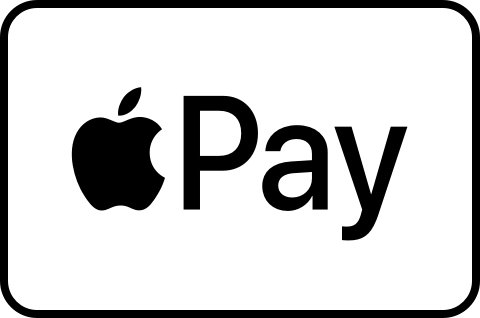
Q. 온라인에서 Apple Pay로 어떻게 결제할 수 있나요?
결제 수단으로
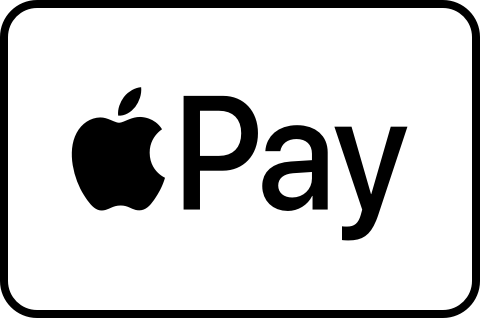
를 선택할 수 있는 온라인 쇼핑몰에서 다음과 같은 방법으로 결제하세요.
iPhone, iPad
① 온라인 공식 참여 브랜드에서 Apple Pay 결제 선택
② 결제할 카드 선택
③ 측면 버튼 또는 홈 버튼 이중 클릭 후 Face ID 또는 Touch ID로 인증
④ 결제 완료
Mac
① Apple Pay 온라인 공식 참여 브랜드에서 Apple Pay 결제 선택
② 결제할 카드 선택
③ Touch ID로 인증
④ 결제 완료
현재 Apple Watch는 온라인 결제가 지원되지 않습니다.
Q. Apple Pay로 할부 결제도 할 수 있나요?
오프라인 공식 참여 브랜드 매장에서는 할부 결제를 할 수 있습니다.
Q. Apple Watch로 결제할 때 암호를 입력하지 않아도 되나요?
Apple Watch를 손목에 착용할 때마다 암호를 입력하므로 착용 중에는 암호를 다시 입력하지 않고 결제할 수 있습니다.
다만 손목에 착용하지 않았거나 설정에서 손목 인식을 끈 경우에는 결제할 때마다 암호를 입력해야 합니다.
Apple Watch의 암호 설정을 끄면 Apple Pay를 이용할 수 없습니다.
Q. 모든 오프라인 공식 참여 브랜드에서 Apple Pay를 이용할 수 있나요?
Apple Pay 마크가 있는 NFC 단말기에서 이용할 수 있으며, 셀프 계산대나 키오스크는 매장 상황에 따라 지원되지 않을 수 있으니 자세한 내용은 해당 매장으로 문의해 주세요.
Q. Apple Pay 마크가 있는데도 결제가 되지 않아요.
Apple Pay 마크가 있는데도 결제가 되지 않는 경우 해당 매장 또는 브랜드 콜센터로 문의해 주세요.
Q. Apple Pay 결제 시 포인트 적립 및 사용 가능한가요?
Apple Pay로도 가능합니다. 다만 제휴사에 따라 포인트 적립 및 사용 조건은 다를 수 있습니다.
Q. Apple Pay 결제 시 이용 한도는 어떻게 되나요?
가족 회원(카드 플레이트에 표기된 명의자)은 본인 회원의 총 이용 한도 내에서 이용할 수 있습니다.
Q. 해외에서도 Apple Pay를 이용할 수 있나요?
해외에서도 별도 설정 없이 Apple Pay를 이용할 수 있습니다.
다만 국내 전용 카드는 실물 카드와 동일하게 해외 가맹점에서는 이용할 수 없습니다.
Q. 온라인 공식 참여 브랜드에서 Apple Pay 결제가 되지 않아요. iPhone 문제일까요?
iOS 15 이하라면 최신 버전의 OS로 업데이트해 주세요.
모든 기기는 최신 버전의 OS 사용을 권장합니다.
Q. 오프라인에서 이용한 Apple Pay 결제를 어떻게 취소할 수 있나요?
영수증 지참 후 매장에 방문해 결제 취소를 요청하세요.
결제할 때 사용한 기기와 카드로만 취소할 수 있습니다.
취소 방법
① 영수증 지참 후 매장 방문
② Apple 지갑 앱에서 결제했던 카드를 선택
③ Face ID 또는 암호 인증
④ 리더기에 태그 후 취소 완료
결제했을 때와 다른 방법으로는 직접 취소할 수 없습니다.
예시1) Apple Pay로 결제 후 실물 카드로 취소 불가
예시2) iPhone으로 결제 후 Apple Watch로 취소 불가
예시3) iPhone에서 결제 후 카드를 삭제하고 다시 추가한 경우 취소 불가
직접 취소가 어려운 경우 매장에서 현대카드 고객센터(1577-6000)로 취소를 요청해야 합니다.
4. 보안
Q. iPhone을 분실하거나 도난당한 경우 어떻게 해야 하나요?
아래 방법으로 Apple 지갑 앱에 설정된 카드를 이용 중지하거나 삭제할 수 있습니다.
분실한 기기 외 다른 Apple 기기가 있는 경우
1. 설정 > Apple ID > 기기 목록 > 기기 정보 내 하단의 '지갑 및 Apple Pay'에서 카드 항목 삭제
2. 나의 찾기 > 기기 선택 >'분실로 표시' 하단 '활성화' 선택 > 분실 모드 설정 > 카드 사용 중지
분실한 기기 외 다른 Apple 기기가 없는 경우
iCloud.com에 Apple 계정으로 로그인해 분실 모드를 설정할 수 있습니다.
Q. 분실한 기기를 찾으면 분실 모드로 설정한 카드를 다시 이용할 수 있나요?
'나의 찾기'를 통해 분실 모드를 설정했다면 분실 모드를 해제한 후에 다시 카드를 이용할 수 있습니다.
나의 찾기 > 기기 선택 > '분실로 표시'에서 활성화됨' 선택 > 하단 '분실 모드를 끄기' 선택
5. 기타
Q. Apple Pay로 교통카드 기능을 이용할 수 있나요?
현재 교통카드 기능은 지원되지 않습니다.
Q. Apple 기기(iPhone, Apple Watch, iPad, Mac)를 새로 구매했어요. 이전에 설정한 Apple Pay를 그대로 이용할 수 있나요?
신규 기기를 구매했거나 OS를 초기화한 경우 Apple Pay를 새롭게 설정해야 합니다.
Q. 결제 내역이 보이지 않습니다.
결제 내역은 결제했던 기기에서만 확인할 수 있습니다.
예시) Apple Watch로 결제한 경우, Apple Watch에서만 확인 가능
결제 내역은 최신 결제순으로 최대 10개까지만 노출됩니다.
이전 결제 내역을 보고 싶다면 현대카드 앱이나 홈페이지를 이용해 주세요.
Q. 거래 내역에 결제 위치가 나오지 않습니다.
최근 거래 내역의 결제한 위치를 확인하려면 아래의 설정이 필요합니다.
설정 > 개인정보 보호 및 보안 > 위치 서비스 > 지갑 > 사용하는 동안으로 설정
Q. 해외에서 Apple 지갑 앱에 추가했던 카드를 국내에서도 이용할 수 있나요?
해외 카드사의 카드는 국내 가맹점의 사정에 따라 이용이 제한될 수 있습니다.
Q. 해외에서 USIM을 교체해도 Apple Pay를 이용할 수 있나요?
해외 USIM으로 교체해도 기존에 Apple 지갑 앱에 추가한 현대카드로 결제할 수 있습니다.
출처 : 현대카드 홈페이지
애플워치 지갑 앱에 멤버십을 추가하는 방법
아이폰에서 설정으로 들어갑니다. 맨 위에 있는 프로필을 눌러줍니다. iCloud를 눌러줍니다. '모두 보기'를 눌러줍니다. 저의 경우에는 지갑이 비활성
hyeonsik0523.tistory.com
2023년 3월 21일, 현대카드 애플페이(Apple Pay) 공식 참여 브랜드
공식 참여 브랜드 마크가 있는 곳에서 Apple Pay로 결제할 수 있어요. 일부 브랜드는 매장별 사정에 따라 이용이 제한될 수 있으니 상세정보를 확인해 주세요. 출처 : 현대카드 홈페
hyeonsik0523.tistory.com
아이폰 애플 페이 지갑 앱에 멤버십을 추가하는 2가지 방법
아이폰 지갑 앱에 멤버십을 추가하는 2가지 방법은 다음과 같습니다. 1. 카카오페이 앱에서 등록하기 카카오페이 앱을 열어줍니다. 하단 가운데에 있는 멤버십을 눌러줍니다.
hyeonsik0523.tistory.com
애플워치에서 애플 페이 제스처로 결제하는 방법
애플워치에서 제스처를 사용하여 애플 페이 결제하는 방법은 다음과 같습니다. 아이폰에서 워치 앱으로 들어갑니다. 손쉬운 사용을 눌러줍니다. 'Assistive Touch'를 눌러줍니다.
hyeonsik0523.tistory.com
'IT 애플·삼성 > 애플' 카테고리의 다른 글
| 애플워치 GPS, 아이폰 없이 운동할 때 음악 듣는 방법 (0) | 2023.03.21 |
|---|---|
| 2023년 3월 21일, 현대카드 애플페이(Apple Pay) 공식 참여 브랜드 (0) | 2023.03.21 |
| 'D-8일' 애플 페이, 2023년 3월 21일부터 한국 서비스 개시 (0) | 2023.03.13 |
| 아이폰 전원이 갑자기 꺼져서 안 켜질 때 조치사항 (0) | 2023.03.03 |
| 아이폰 사용자에게 돈다발 뿌리는 방법 (0) | 2023.02.22 |




댓글